- Forfatter Lauren Nevill [email protected].
- Public 2023-12-16 18:54.
- Sist endret 2025-01-23 15:23.
Microsoft Word eller ganske enkelt "Word" er en tekstredigerer for å lage, redigere, vise dokumenter i tekstformat. Redaktøren har en rekke verktøy som lar deg formatere dokumenter, inkludert å endre bakgrunnen på siden.
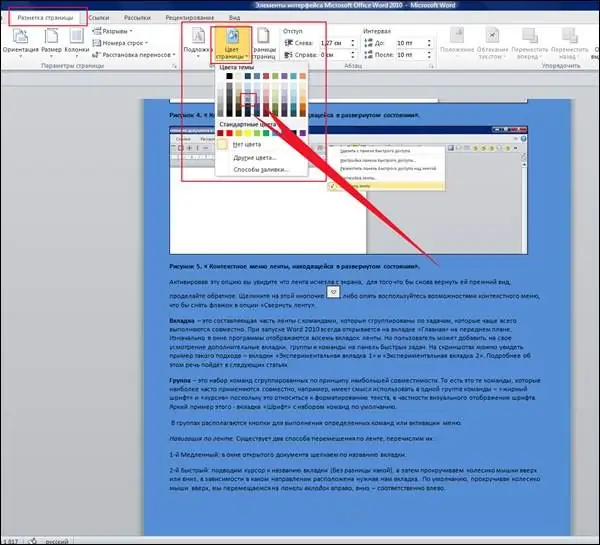
Ved hjelp av dette kontorapplikasjonen kan du lage en gjennomsiktig bakgrunn på siden eller male den i en hvilken som helst tone, eller velge et avsnitt ved å fylle det med hvilken som helst farge. Denne funksjonen kan være nødvendig for å gi teksten individualitet, for å gjøre leserne oppmerksomme på noen punkter.
Vi bestemte oss for å lage bakgrunnen til siden i "Word", gå til menyen og se "design" -ikonet på øverste panel av redaktøren. For å fylle et fragment med farge, velg det, åpne vinduet "sidekanter" og velg de nødvendige innstillingene: rammer - farge - parametere (avsnitt) - fyll - "ok".
Det er enda enklere å gjøre bakgrunnen på Word-helsiden enda enklere. Åpne Design - Sidefarge og velg fargen du vil ha. Det er det, det er gjort. Hvis du vil gjøre dokumentet mer interessant, klikker du på "fyllmetoder", i rullegardinvinduet velger du ønsket alternativ fra de foreslåtte:
- gradient - jevnt skiftende fyll, to farger er tilgjengelige, det er ferdige emner;
- tekstur - du kan velge fra de foreslåtte prøvene eller laste opp filen din fra mappen;
- mønstret design - du kan lage skyggelegging og bakgrunn i forskjellige farger;
- tegning - satt analogt med mønsteret.
Når du laster inn et bilde, har målene betydning. Et lite bilde blir gjentatt flere ganger, mens et stort, tvert imot, ikke vises helt. Deretter spesifiserer du ønsket farge og tone, slagstypen (horisontal, vertikal, diagonal), klikk "ok".
Gå tilbake til startposisjonen - å lage en hvit bakgrunn er heller ikke vanskelig. Klikk på ikonet: sidefarge - ingen farge. Bakgrunnen vil gi siden et interessant utseende - "Word" tilbyr eksempler, samt muligheten til å tilpasse parametrene dine: språk, tekst, skrift.






